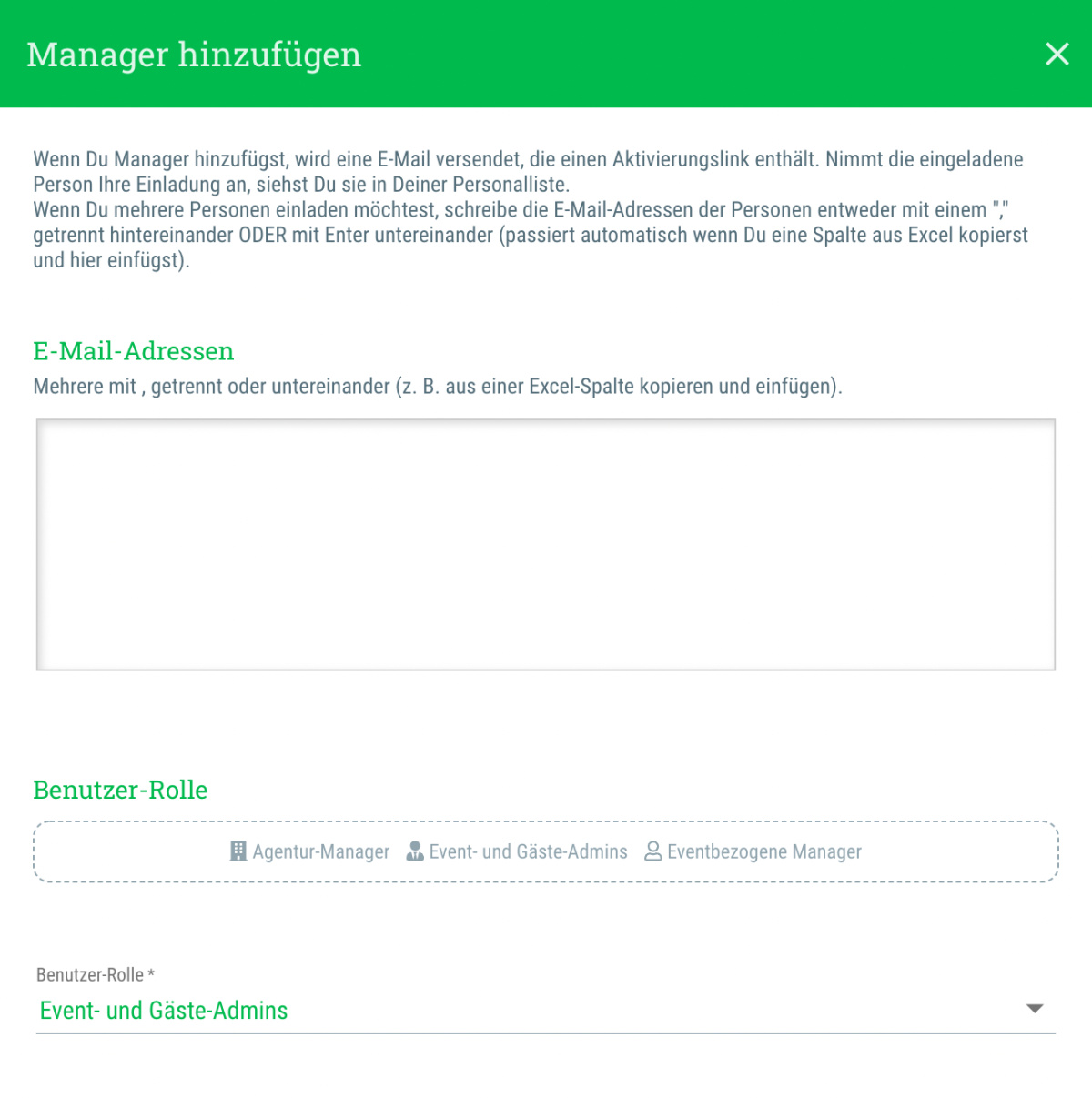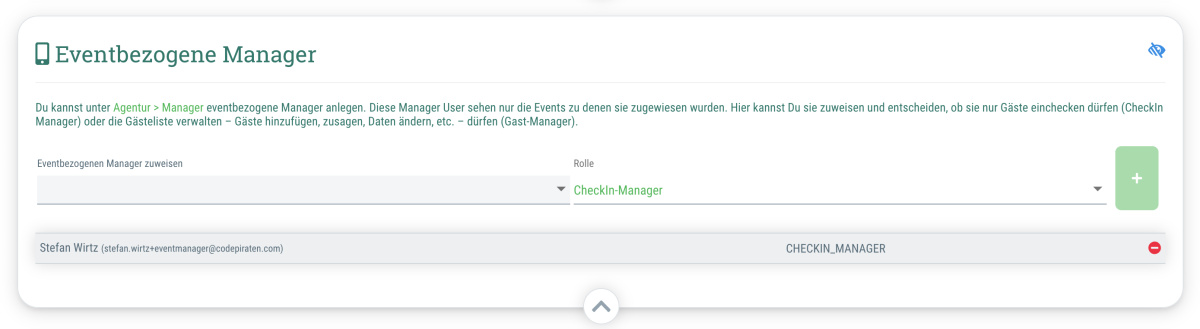Folgende Möglichkeiten gibt es in guestoo, die Events und Gastdaten voneinander zu trennen und nur bestimmten Usern Zugriff auf bestimmte Daten zu geben.
Agentur
Die Agentur wird automatisch angelegt, wenn man sich bei guestoo registriert.
Eine Agentur ist ein geschlossener Container. Alle Daten in einer Agentur (Events, Vorlagen, Gastdaten, …) können nicht mit anderen Agenturen geteilt werden.
Ein User (eine E-Mail-Adresse) kann mehreren Agenturen mit unterschiedlichen Rollen zugewiesen sein - innerhalb einer Agentur aber nur eine Rolle innehaben. Um die Daten der Agentur zu sehen, muss der User allerdings aktiv in die entsprechende Agenur wechseln. Das geschieht über das Masken-Icon (am Desktop mit einem Klick auf den eigenen Namen oben rechts in der Ecke -> Menüpunkt "Agentur wechseln").
Rolle: Agentur-Admin
- Agentur-Admin wird automatisch die Person, welche die Agentur bei guestoo anlegt
- Hat vollen Zugriff auf alle Agentur-Daten und kann an allem Änderungen vornehmen
- Kann den Tarif der guestoo-Agentur ändern
- Kann neue Manager-User zur Agentur hinzufügen (auch weitere Agentur-Admins)
Rolle: Agentur-Manager
- Hat vollen Zugriff auf alle Agentur-Daten
- Darf Events und Gäste anlegen, verwalten und löschen
- Darf jedoch keine neuen Benutzer zum Account hinzufügen
- Hat nicht die nötigen Rechte um den guestoo-Tarif zu ändern
- Kann nicht die Agentur- oder Gäste-Manager verwalten
Rolle: Event- & Gäste-Admin
- Darf alle angelegten Events und das Adressbuch einsehen, bearbeiten und löschen
- Darf Events und Gäste anlegen, verwalten und löschen
Rolle: Eventbezogener Manager
- Darf zunächst nichts
- Sobald er in einem Event eine Rolle als eventbezogener Manager zugewiesen bekommt, hat er die für dieses Event zugewiesenen Berechtigungen
- Je nachdem welche Rolle am jeweiligen Event zugeordnet wurde, kann er z.B. nur Gäste einchecken (Check-in-Manager) oder die Gästeliste verwalten (Eventbezogener Gästemanager)
- Beim Anlegen/Bearbeiten eines eventbezogenen Managers kannst Du ihm darüber hinaus zusätzliche Rechte/Beschränkungen geben
- Darf Events anlegen
Kann eigene Events anlegen, mit Vorlage oder ohne
- Darf Events anlegen, aber NUR aus Vorlagen
Kann eigene Events anlegen, aber nur auf Basis von vorhandenen Vorlagen
- Darf Events duplizieren
Kann bereits vorhandene Events, denen er als eventbezogener Manager zugeordnet ist, duplizieren
- Schlagworte neuen Events zuordnen
Kann neuen Events Schlagworte zuordnen
- Kontaktdaten für neue Events verwenden
Wenn der eventbezogene Manager ein Event anlegt (neu, aus Vorlage oder dupliziert), das keine Kontaktdaten für die Gäste enthält, werden automatisch die Kontaktdaten des eventbezogenen Managers verwendet
- Darf im Event auf das Adressbuch zugreifen
Anlage von Gästen durch Suche nach Gästen aus dem Adressbuch
- Gast-Bearbeitungen im Check-in sperren
Der Benutzer darf Gäste einchecken, aber keine Begleitpersonen hinzufügen oder Namen von Begleitpersonen ändern
- Import von Gästen verbieten
Es können keine Gäste per Excel-Import zum Event hinzugefügt werden
 Kostenlos anmelden
Kostenlos anmelden